Процесът на Освобождаване на Спортни портрети може да бъде решаващ за фокусирането върху модела и за създаването на привлекателна композиция. В това ръководство ще те водя стъпка по стъпка през различните техники, които са необходими, за да отделиш модела ефективно от фона.
Най-важни прозрения
- Първата стъпка е да създадеш подходящ фон.
- Инструменти за избиране, особено инструментът за бързо избиране, играят важна роля при освобождаването на модела.
- След първоначалното освобождаване може да е необходима последваща обработка на ръбовете, за да се получи безшевен резултат.
Стъпка 1: Създаване на фон
Започни, като създадеш нов фон. Избери черна повърхност, тъй като моделът ще стои на тъмен фон по-късно. Тази процедура улеснява оценката на освобождаването.
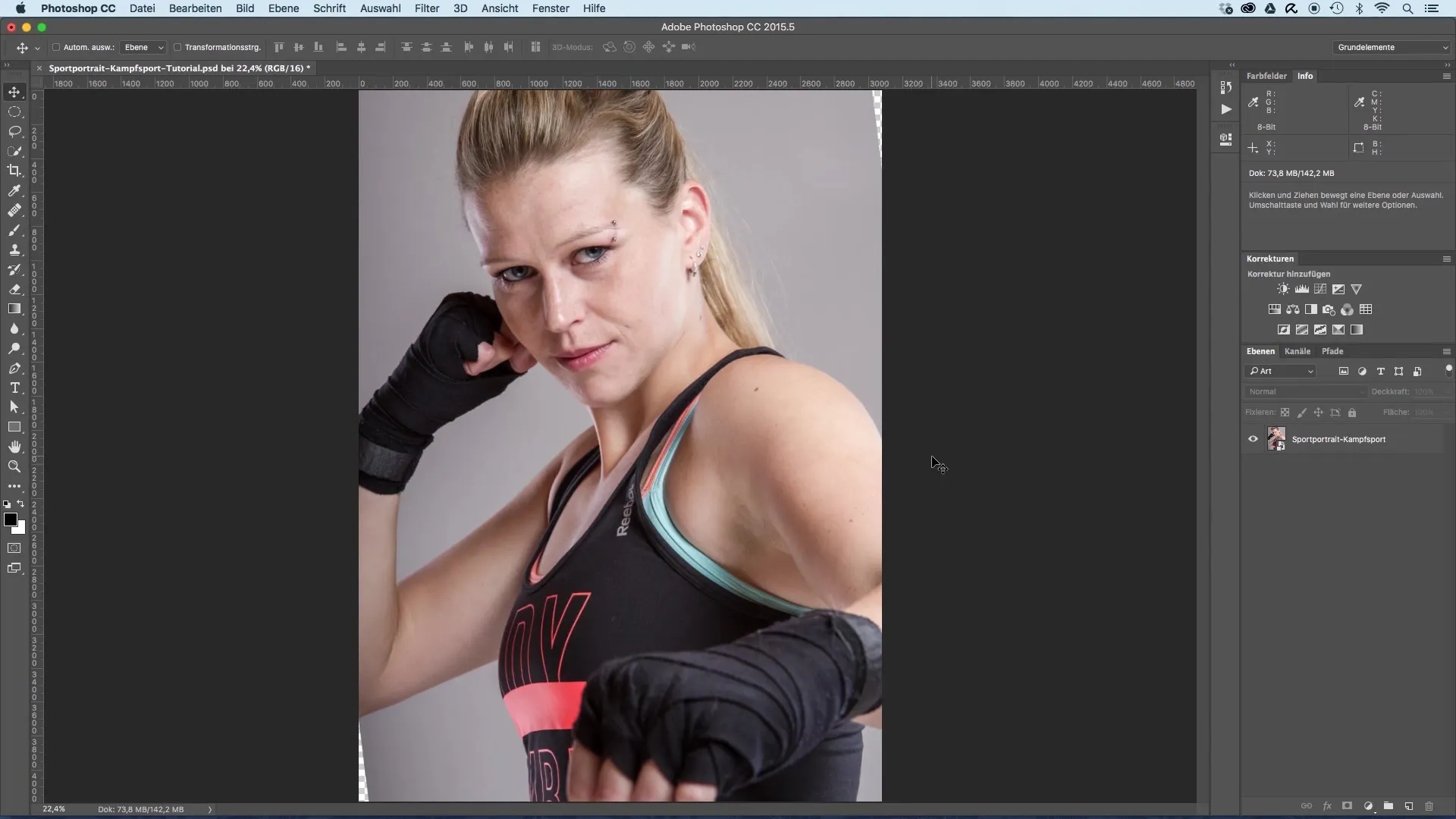
Стъпка 2: Активиране на инструмента за избор
Активирай инструмент за избор, като кликнеш върху „Избиране и маскиране“ в горното меню. Това отваря специална зона за освобождаване.
Стъпка 3: Настройване на прозрачността
За да получиш първоначално впечатление как ще бъде освободен моделът, можеш да настроиш прозрачността на горния слой. Това ще ти осигури по-добра визуална помощ при освобождаването.
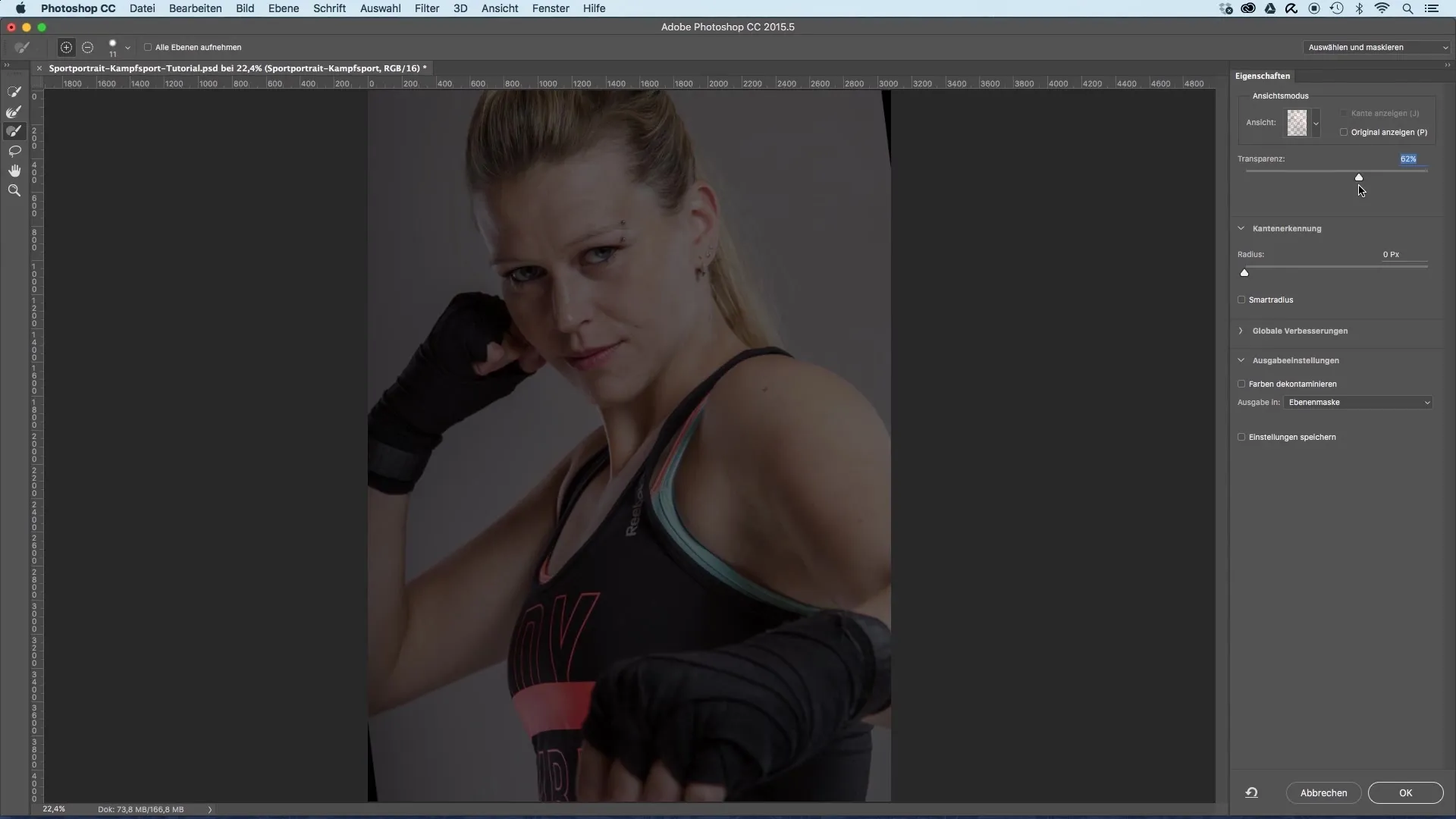
Стъпка 4: Използване на инструмента за бързо избиране
Използвай инструмента за бързо избиране, за да маскираш тялото на модела стъпка по стъпка. Започни от главата и след това продължи надолу по тялото. Дръж натиснат Alt, за да отнемеш фон, ако нежелани области са били избрани.
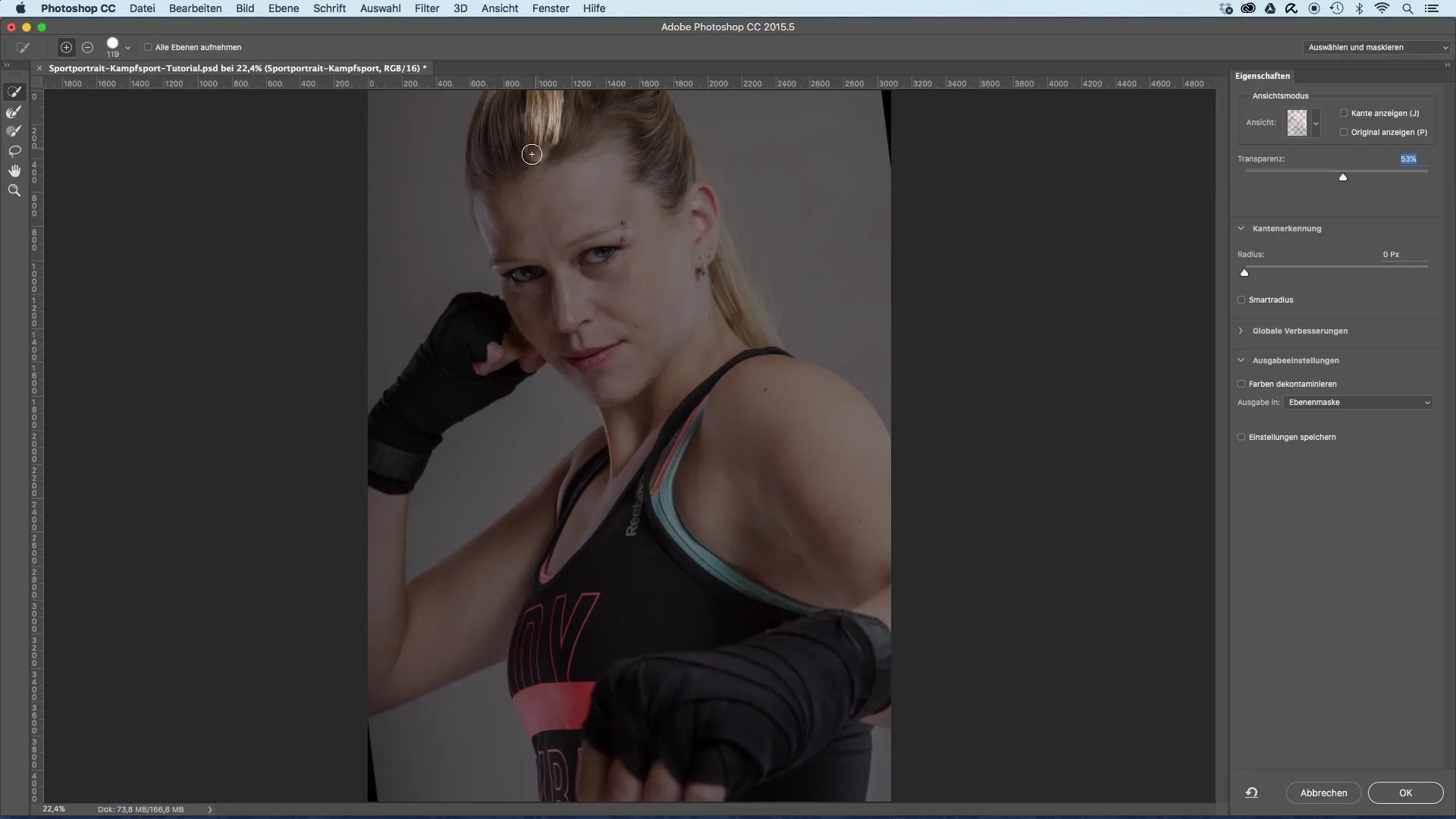
Стъпка 5: Фина работа с инструмента за четка
След като е направен груб избор, премини към инструмента за четка, за да прецизираш избора. Избери подходяща четка и дръж натиснат Alt, за да отнемеш области от избора. По този начин можеш да постигнеш по-точни ръбове.
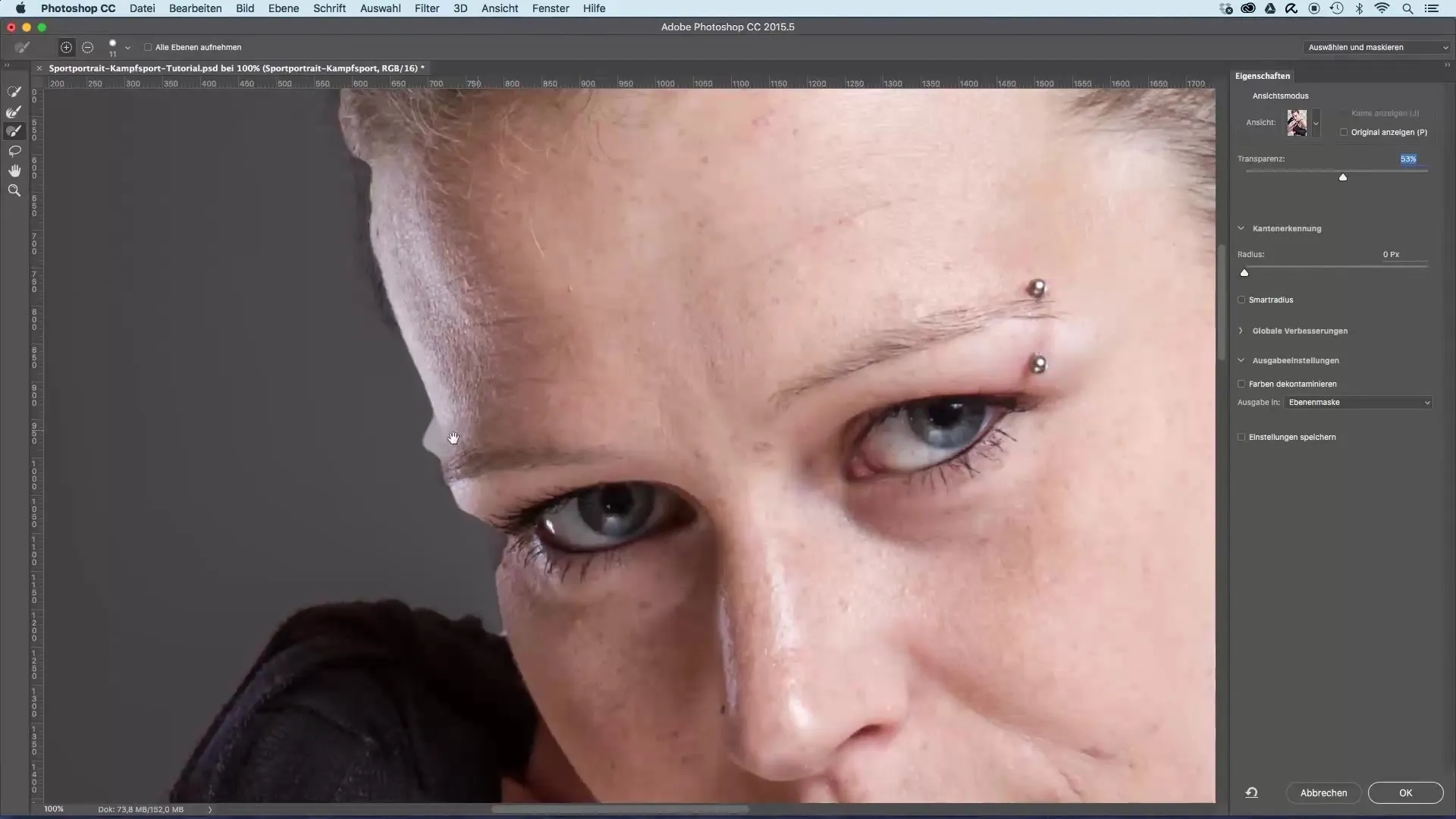
Стъпка 6: Настройка на ръбовете
За да създадеш мек ръб за модела, увеличи радиуса на разпознаване на ръбовете. Това прави прехода по-естествен и позволява на по-малките косми по ръбовете да станат видими, което допринася за по-привлекателен резултат.
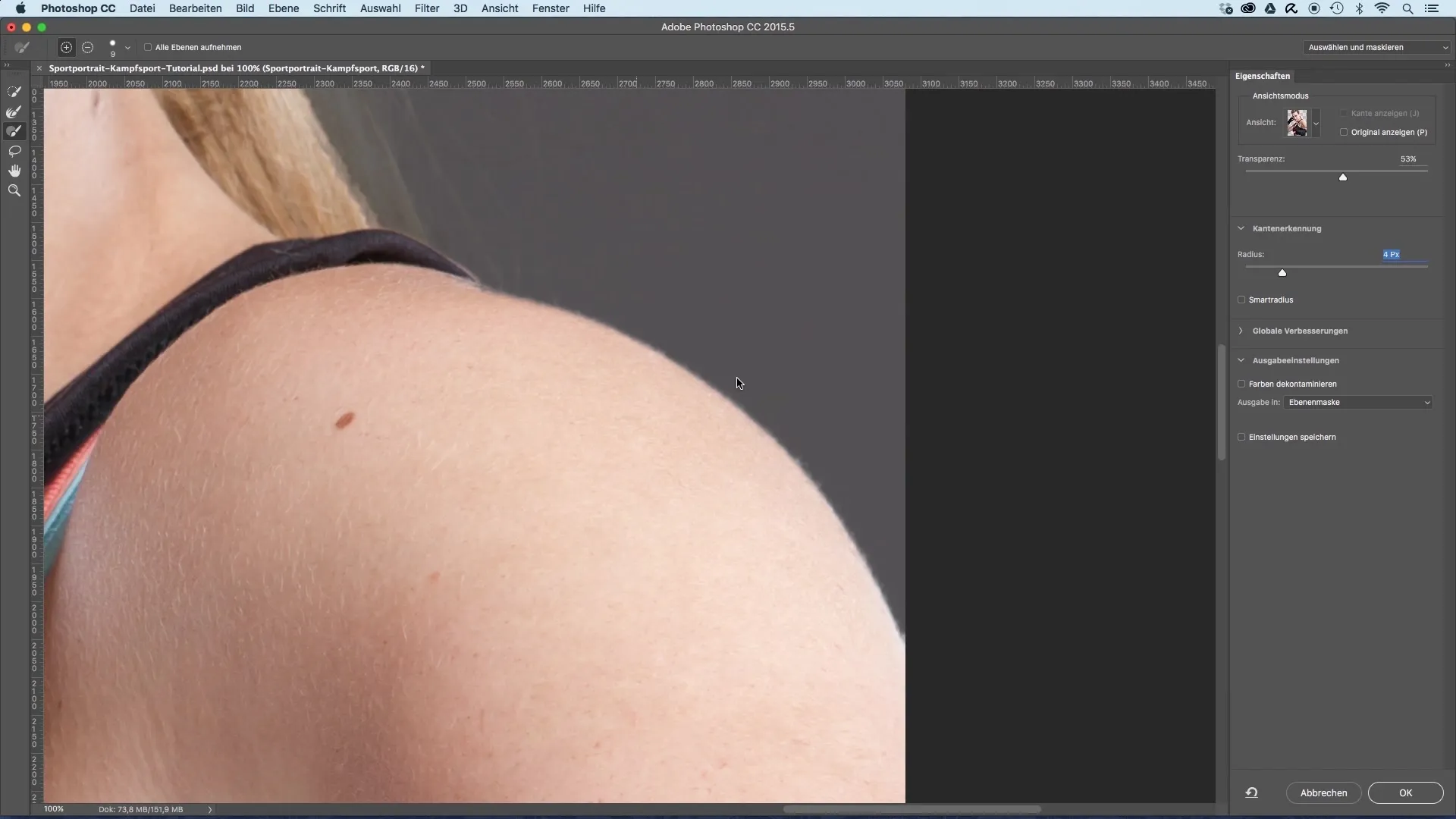
Стъпка 7: Дублиране на слоя за коса
Сега е време да създадеш нов слой, за да освободиш косата на модела по-добре. Дублирай текущо освободения слой и изтрий маската. Постави новия слой зад освободения.

Стъпка 8: Настройка на цвета
Използвай корекция на тоновете, за да настроиш стойността на осветлеността на по-тъмните цветове на фона. По този начин ще се намали контраста между косата и фона.
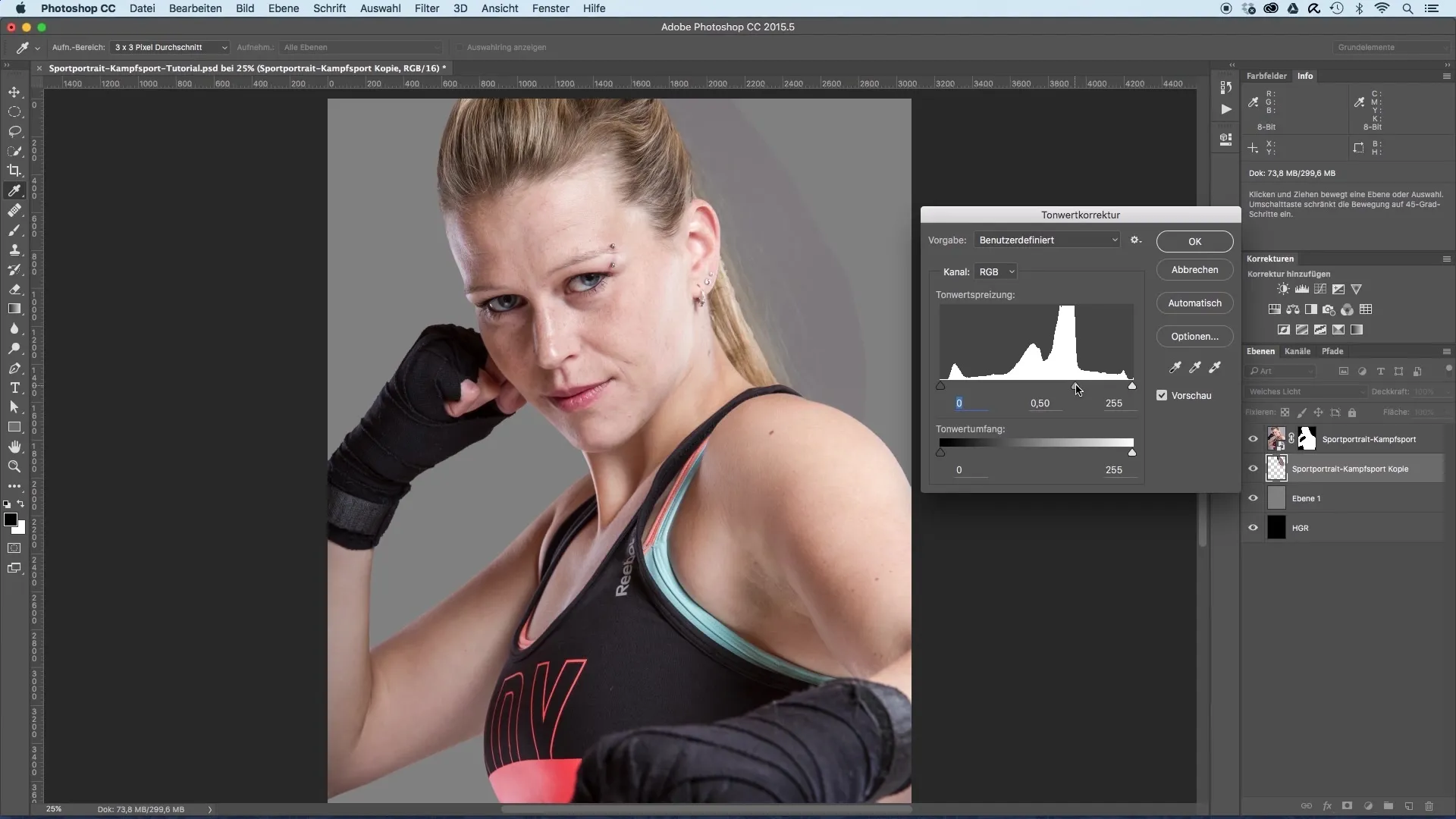
Стъпка 9: Редактиране на обекти и маски
Използвай гумичка, за да изгладиш остри ръбове или нежелани преходи. Внимавай да създадеш мек ръб, за да направиш прехода между модела и фона плавен.

Стъпка 10: Завършителни мерки
Накрая можеш да скриеш сивия слой, за да се увериш, че всички преходи изглеждат хармонично. Прегледай финалната композиция и, ако е необходимо, настрой ръбовете, за да постигнеш перфектен резултат.
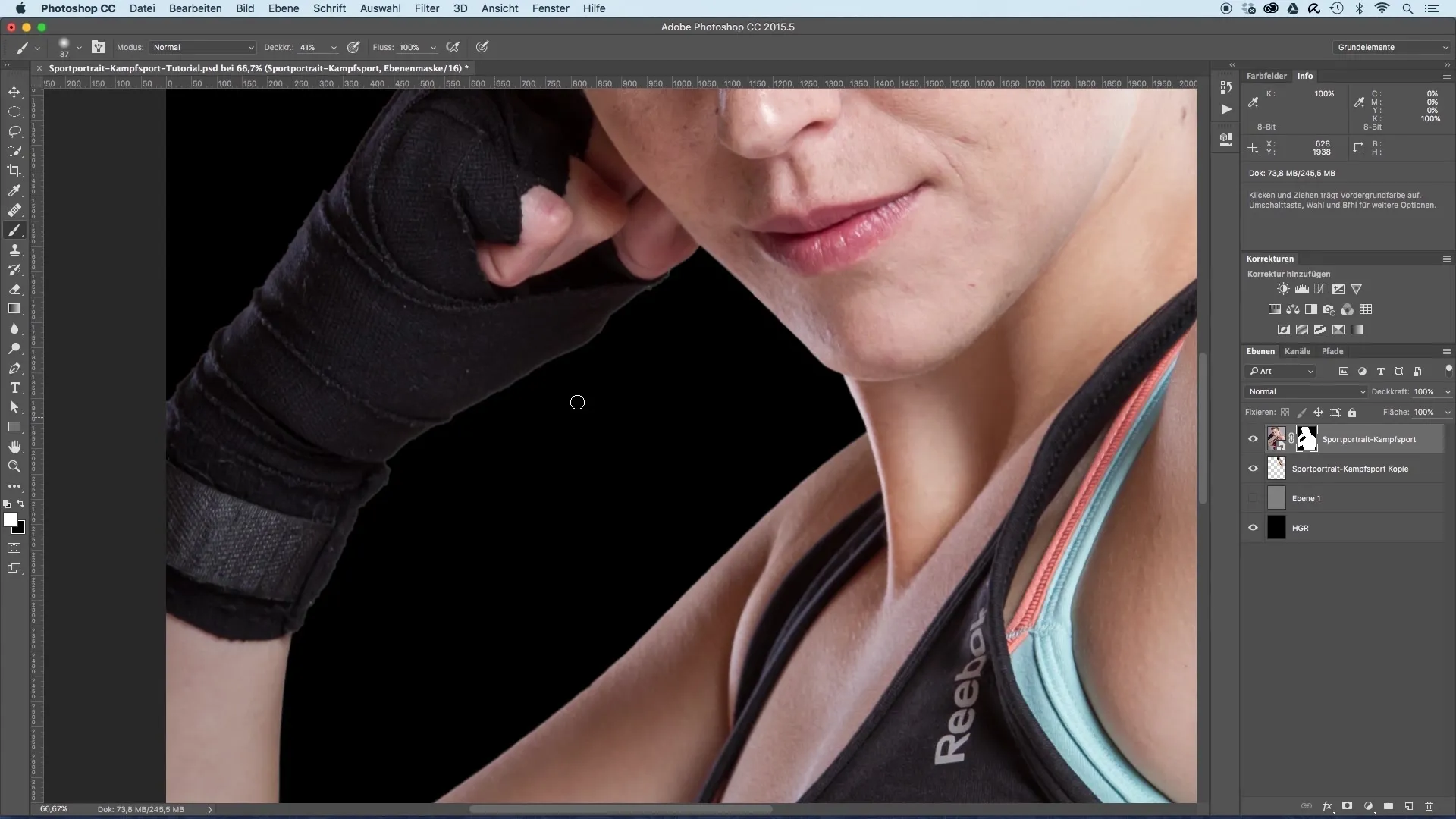
Резюме – Освобождаване на спортни портрети направено лесно
В хода на това ръководство научи какви стъпки са необходими, за да се освободи ефективно един модел и да се постави на нов фон. Чрез използването на подходящи инструменти и техники, като например инструмента за бързо избиране и разумно прилаганите маски, ще можеш да постигнеш приятно и професионално решение.
Често задавани въпроси
Колко време отнема процесът на освобождаване?Зависи от сложността на изображението и твоята запознатост с инструментите, но обикновено може да отнеме 20-30 минути.
Какъв софтуер ми е необходим?Adobe Photoshop е най-препоръчваният софтуер за този вид обработка на изображения.
Мога ли да използвам този процес и за други изображения?Да, описаните техники са универсални и могат да бъдат адаптирани за различни типове изображения.


